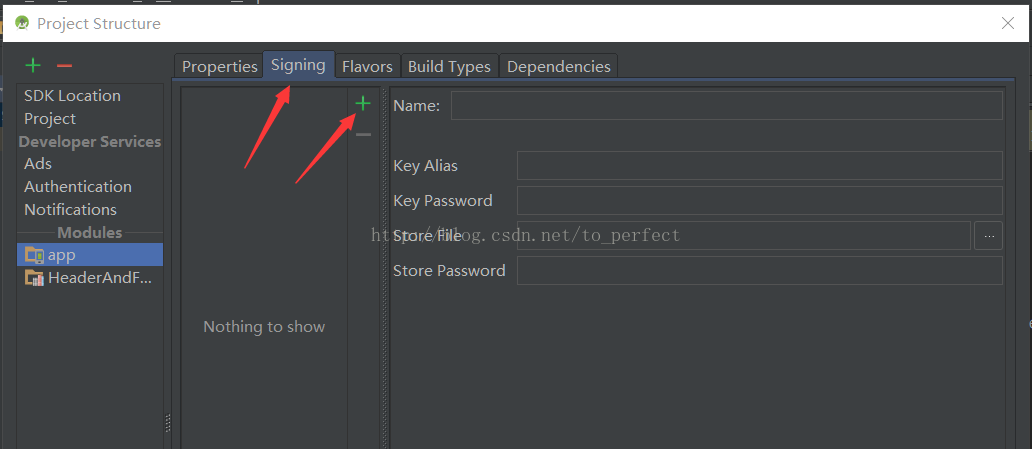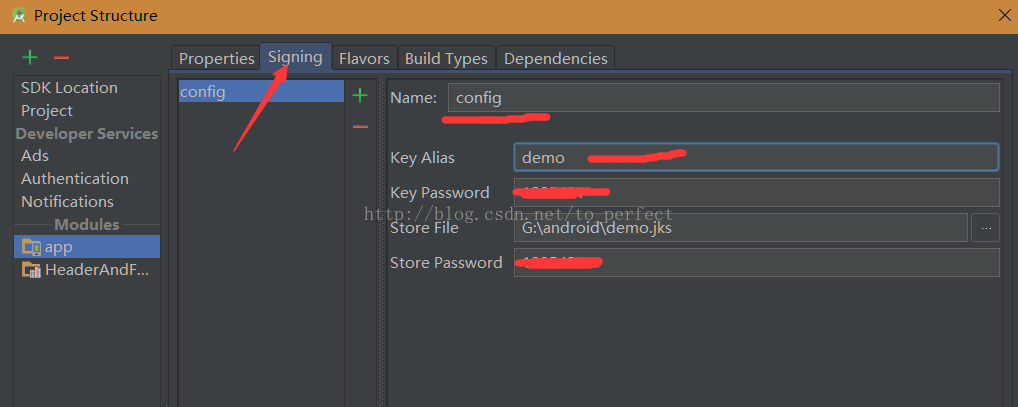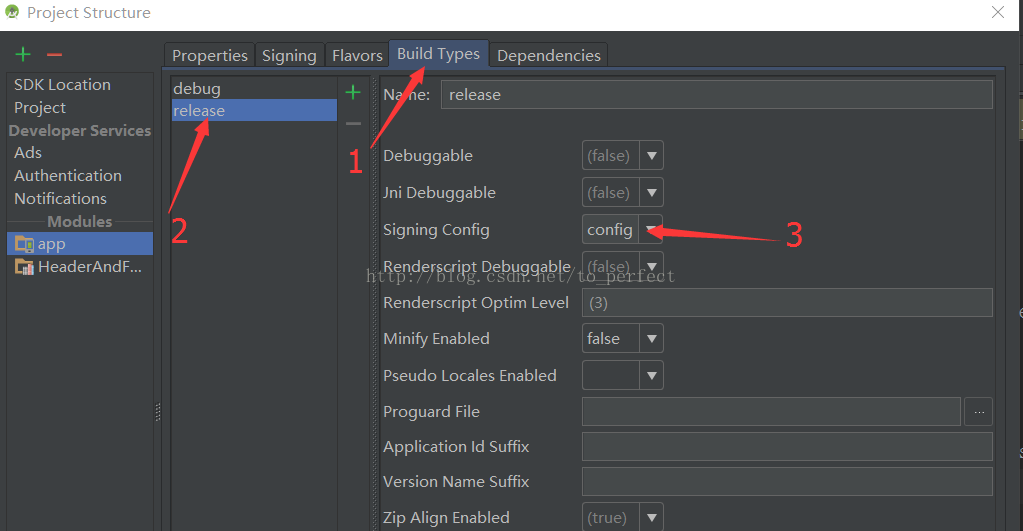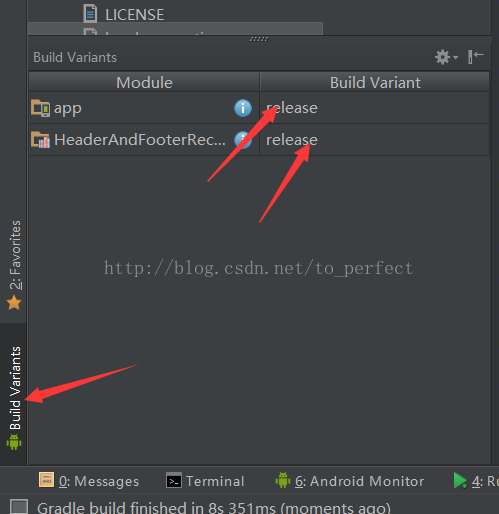版权声明:本文为博主原创文章,未经博主允许不得转载。 https://blog.csdn.net/fubo1990/article/details/79814172
学习此教程必须自己会生产前面文件,如果你还对生产签名文件不熟悉,可以查看我的另一篇文章(Android Studio 生产签名文件及获取SHA1和MD5值教程),会让你很快理解并熟悉签名文件的生产。
1.在 Project 窗口中,右键点击您的应用并点击 Open Module Settings。
2.在 Project Structure 窗口左面板中的 Modules 下,点击您想要签署的模块。
3.点击 Signing 标签,然后点击 ‘+’ 。
4.选择您的密钥库文件,为此签署配置输入一个名称(随意起一个),然后输入所需的信息。
如图,找到你自己创建的签名文件,并输入签名文件的密码,以及密钥密码
然后,点击 Build Types 标签,点击 release 构建,在 Signing Config 下,选择您刚创建的签署配置。点击OK
现在,在您每一次使用 Android Studio 构建发布构建时,IDE 都会使用您指定的签署配置自动签署 APK。
5.此时离发布release版本就差一键了,接下来修改发布版本,在AS的左下角,修改Build Variant为release。恭喜你,你已经成功啦。然后点击Run app。这个时候在项目下面的app\build\outputs\apk下就可以看到release版本的apk了。